iPhone用およびAndroid用のShopifyアプリを使用する
Shopifyアプリをインストールした後、アカウントにログインしてモバイルデバイスからストアの稼働を開始できます。Shopifyアプリでタスクを実行する方法を確認する場合、Shopify ヘルプセンターでタスクを検索し、iPhoneまたはAndroidを選択します。
最適な環境をご利用いただくために、必要な権限がスタッフに付与されているか、およびソフトウェアが最新であることを確認してください。
Shopify ヘルプセンターでは一貫して、Shopifyアプリを使用してモバイルデバイスからタスクを実行できる場合、ページ上のボタンを使用してiPhoneまたはAndroidの手順を選択できます。 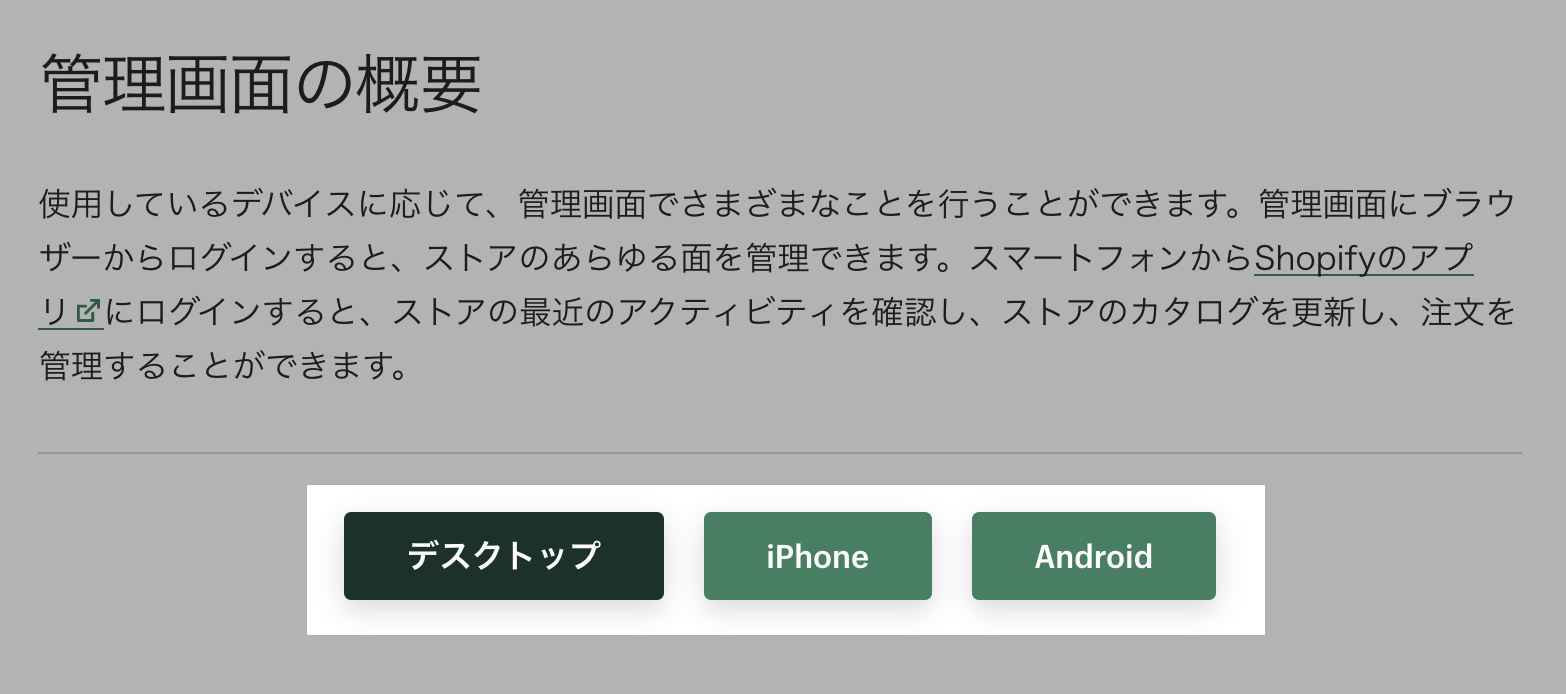
Shopifyのアプリのスタッフ権限
スタッフは自身のShopify資格情報を使用して、Shopifyアプリにログインできます。制限付きの権限を付与されたスタッフの場合は、Shopifyアプリの許可エリアのみを表示することができます。たとえば、管理画面の [ホーム] ページを参照する権限が付与されていない場合は、Shopifyアプリに [ホーム] ボタンが表示されません。
管理画面の [注文管理] 画面を利用するには、[注文管理] ページ以外の参照権限も必要です。[注文管理] 画面の参照にスタッフが必要な権限には以下があります。
- 注文
- 商品管理
- 顧客
管理画面で上記の権限を付与されていないスタッフは、Shopifyのアプリにログインした場合も注文画面を参照することはできません。
モバイルソフトウェアが最新版であることを確認する
最新バージョンのiOSとShopifyアプリをiPhoneで実行していることを確認します。ソフトウェアの更新により体験が向上し、古くなったソフトウェアによって引き起こされる問題を回避するのに役立ちます。
利用可能なソフトウェアのアップデートを確認するには、以下の手順を実行します。
- iPhoneのホーム画面から、[App Store] をタップします。
- 右上のプロフィールアイコンをタップし、アップデートセクションまで下にスクロールします。
- インストールする必要のあるiOSやShopifyアプリのアップデートがある場合、それぞれのアプリの横にある [アップデート] をタップするか、[すべてをアップデート] をタップして、すべてのソフトウェアアップデートを同時にインストールします。
モバイルデバイスで自動アップデートを有効にする {#activate-automatic-updates}
ソフトウェアを簡単に最新の状態に保つために、iPhoneのメイン設定から自動アップデートを有効にすることが可能です。このオプションを有効にすると、ソフトウェアのアップデートが自動的にダウンロードおよびインストールされます。
また、iPhoneのセルラーデータを使用して、ソフトウェアを自動的にアップデートするかどうかも設定できます。このオプションが無効になっていると、iPhoneがWi-Fiネットワークに接続されている場合にのみ、アプリがアップデートされます。
iPhoneで自動アップデートを有効または無効にするには、以下の手順を実行します。
- iPhoneのホーム画面から、[設定] をタップします。
- [Shopify App Store] をタップします。
- [自動ダウンロード] の下の [アプリのアップデート] トグルボタンをタップして、自動アップデートを有効または無効にします。
自動アップデートオプションを有効にすると、すべてのアプリが自動的にアップデートされます。アップデートするアプリやアップデートのタイミングを管理する場合は、このオプションを無効にしてアプリを手動でアップデートします。
Androidデバイスで、最新バージョンのAndroidオペレーティングシステムとShopifyアプリを実行していることを確認します。ソフトウェアの更新により体験が向上し、古くなったソフトウェアによって引き起こされる問題を回避するのに役立ちます。
Androidデバイスではデフォルトで自動的にアップデートされますが、このオプションをオフにすることも可能です。Shopifyアプリが最新バージョンではない場合は、自動アップデートが有効かどうかを確認してください。
- Androidデバイスのホーム画面で [Playストア] をタップします。
Google Playストアで、
[☰]ボタンをタップしてメニューを開きます。[設定] をタップします。
Playストアの設定画面で、[アプリの自動更新] をタップします。次の3つのオプションがあります。
必要なオプションをタップするか、[キャンセル] をタップして [設定] 画面に戻ります。自動アップデートオプションを有効にすると、すべてのアプリが自動的にアップデートされます。どのアプリがアップデートされるかを管理する場合、このオプションを無効にしてアプリを手動でアップデートします。
Shopifyのアプリの言語を変更する
Shopifyアプリはデバイスの設定言語を使用します。Shopifyアプリは以下の言語に対応しています。
- 英語
- フランス語
- ドイツ語
- イタリア語
- 日本語
- ポルトガル語 (ブラジル)
- スペイン語
デバイスの設定で使用する言語を変更することができます。
手順:
- Shopifyのアプリを閉じます。
- iPadで、[設定] > [一般] > [言語と地域] の順にタップします。
- [言語]を追加] をタップし、リストから使用する言語を選択して [完了] をタップします。
- その後、このリストの言語を希望する順番に並べ替えることができます。
- Shopifyのアプリを閉じます。
- iPhoneで、[設定] > [一般] > [言語と地域] の順にタップします。
- [言語]を追加] をタップし、リストから使用する言語を選択して [完了] をタップします。
- その後、このリストの言語を希望する順番に並べ替えることができます。
- Shopifyのアプリを閉じます。
- Androidのデバイスで、[設定] > [システム] > [言語と入力] > [言語] の順にタップします。
- 使用する言語をタップして押したままにし、その言語を1の位置にドラッグアンドドロップします。使用する言語がリストにない場合、[言語を追加] をタップして言語を選択します。